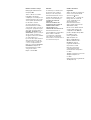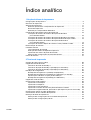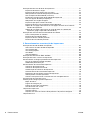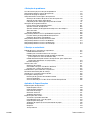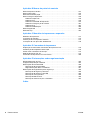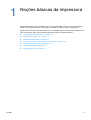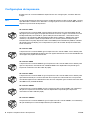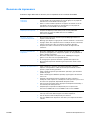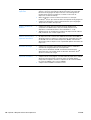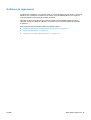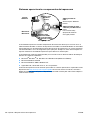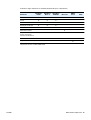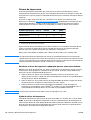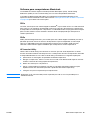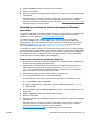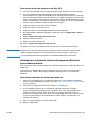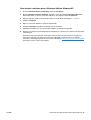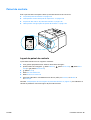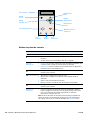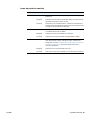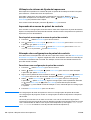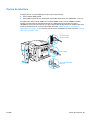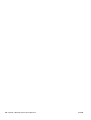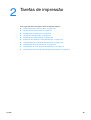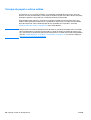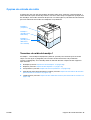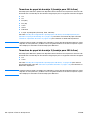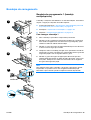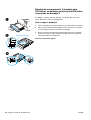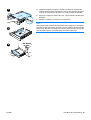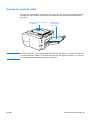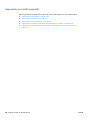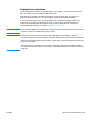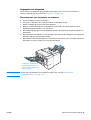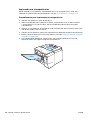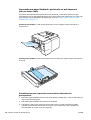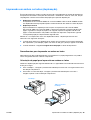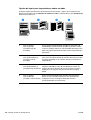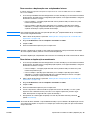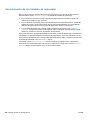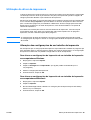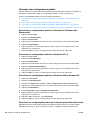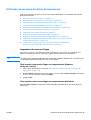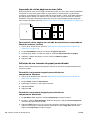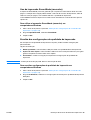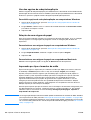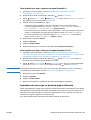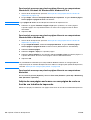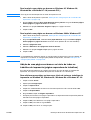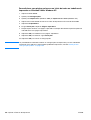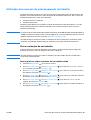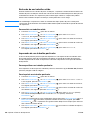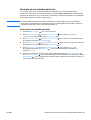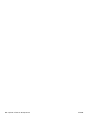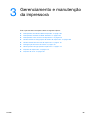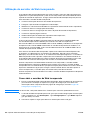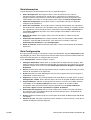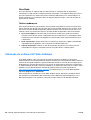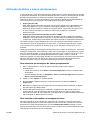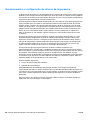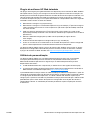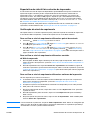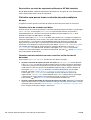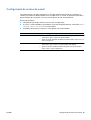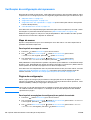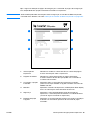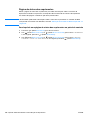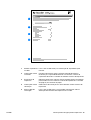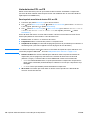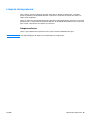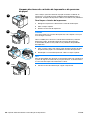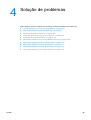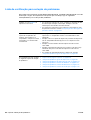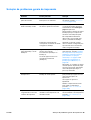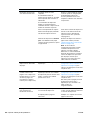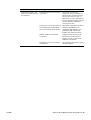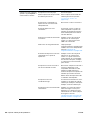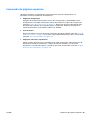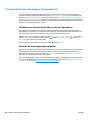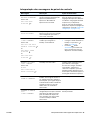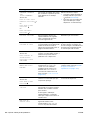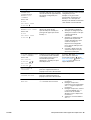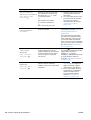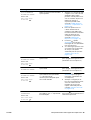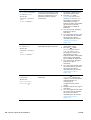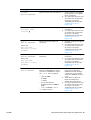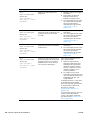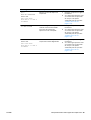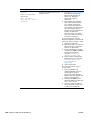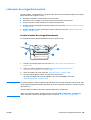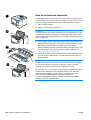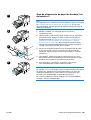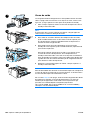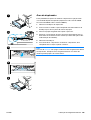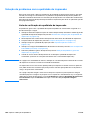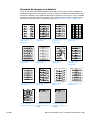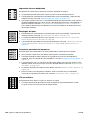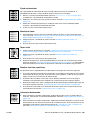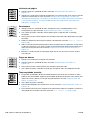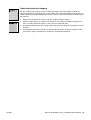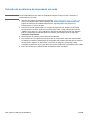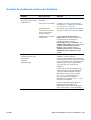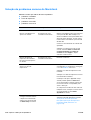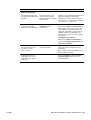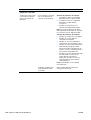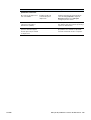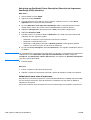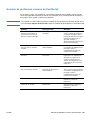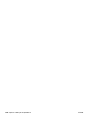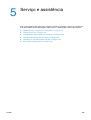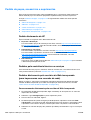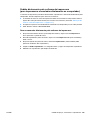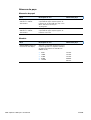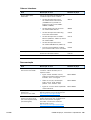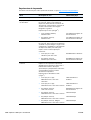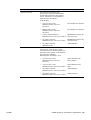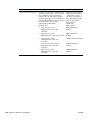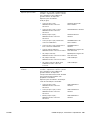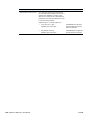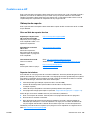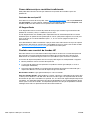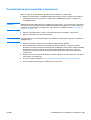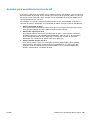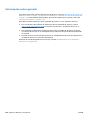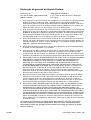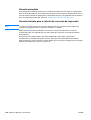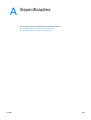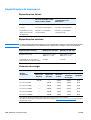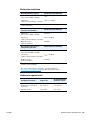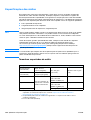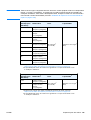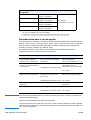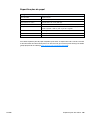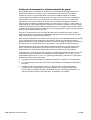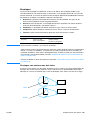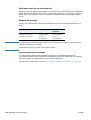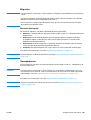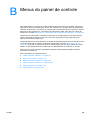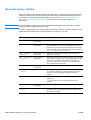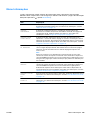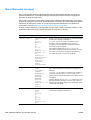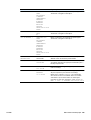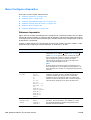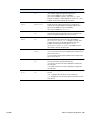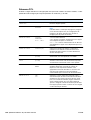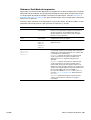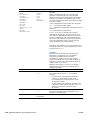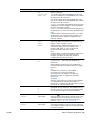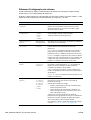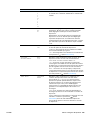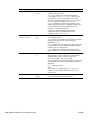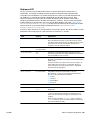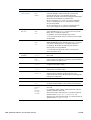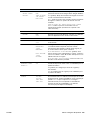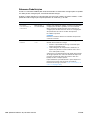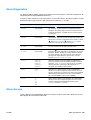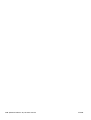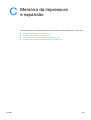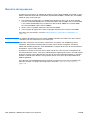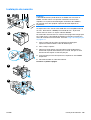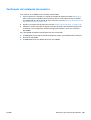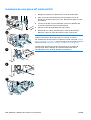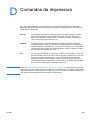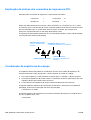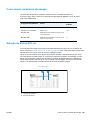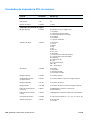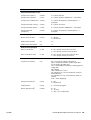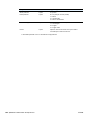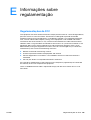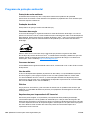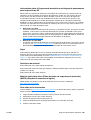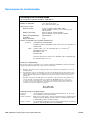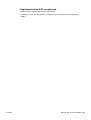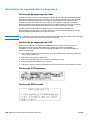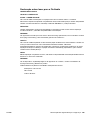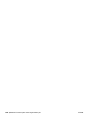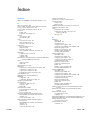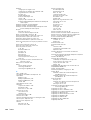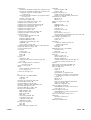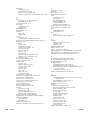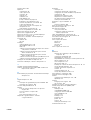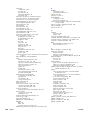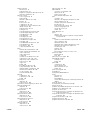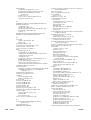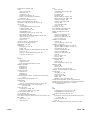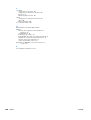HP LaserJet 2300 Printer series Guia de usuario
- Categoria
- Impressoras a laser / LED
- Tipo
- Guia de usuario

utilização
hp LaserJet 2300
2300 2300d
2300n 2300dn 2300dtn
2300L


Impressoras hp LaserJet série 2300
utilização

Direitos autorais e licença
© Copyright Hewlett-Packard
Company 2002
Todos os direitos reservados.
É proibida a reprodução,
a adaptação ou a tradução sem
autorização prévia e por escrito,
exceto quando permitido pelas
leis de direitos autorais.
Ao usuário da impressora
Hewlett-Packard associada a
este guia do usuário concede-se
licença para: a) imprimir cópias
deste guia do usuário para uso
PESSOAL, INTERNO ou da
COMPANHIA, sujeito à restrição
de não vender, revender ou,
de alguma outra forma, distribuir
as cópias impressas; e
b) colocar uma cópia eletrônica
deste guia do usuário em um
servidor de rede, contanto que
o acesso à copia eletrônica
limite-se a usuários PESSOAIS,
INTERNOS da impressora
Hewlett-Packard associada a
este guia do usuário.
Edição 1, 10 de 2002
Garantia
As informações contidas neste
documento estão sujeitas a
alterações sem aviso prévio.
A Hewlett-Packard não oferece
garantia de qualquer tipo com
relação a estas informações.
A HEWLETT-PACKARD
ISENTA-SE
ESPECIFICAMENTE DE
GARANTIAS IMPLÍCITAS DE
COMERCIABILIDADE E
ADEQUAÇÃO A UM
PROPÓSITO EM PARTICULAR.
A Hewlett-Packard não se
responsabiliza por nenhum dano
direto, indireto, acidental,
conseqüencial ou quaisquer
outros danos supostamente
relacionados ao fornecimento ou
uso destas informações.
Créditos de marcas
registradas
Adobe, Acrobat e PostScript são
marcas comerciais da Adobe
Systems Incorporated.
E
NERGY
S
TAR
®
e o logotipo da
Energy Star são marcas de
serviço registradas norte-
americanas da U.S.
Environmental Protection
Agency (Agência de Proteção
Ambiental dos EUA).
HP-UX versão 10.20 e HP-UX
versão 11.00 e superior em
computadores HP 9000 são
produtos da Open Group UNIX.
LaserWriter é uma
marca registrada da
Apple Computer, Inc.
Microsoft, MS Windows,
Windows, Windows NT e
MS-DOS
são marcas
registradas da Microsoft
Corporation nos EUA.
Netscape é uma marca
comercial da Netscape
Communications Corporation
nos EUA.
Tr u eTy p e é uma marca comercial
da Apple Computer, Inc.
nos EUA.
UNIX
é uma marca registrada da
The Open Group.

PTWW Índice analítico 3
Índice analítico
1 Noções básicas da impressora
Configurações da impressora . . . . . . . . . . . . . . . . . . . . . . . . . . . . . . . . . . . . . . . . . . . 8
Recursos da impressora . . . . . . . . . . . . . . . . . . . . . . . . . . . . . . . . . . . . . . . . . . . . . . . 9
Software da impressora. . . . . . . . . . . . . . . . . . . . . . . . . . . . . . . . . . . . . . . . . . . . . . . 11
Sistemas operacionais e componentes da impressora . . . . . . . . . . . . . . . . . . . . 12
Drivers de impressora . . . . . . . . . . . . . . . . . . . . . . . . . . . . . . . . . . . . . . . . . . . . . 14
Software para computadores Macintosh . . . . . . . . . . . . . . . . . . . . . . . . . . . . . . . 15
Instalação do software do sistema de impressão . . . . . . . . . . . . . . . . . . . . . . . . . . . 16
Instalação do software do sistema de impressão Windows
para conexões diretas . . . . . . . . . . . . . . . . . . . . . . . . . . . . . . . . . . . . . . . . . . . 16
Instalação do software do sistema de impressão Windows para redes. . . . . . . . 17
Instalação do software do sistema de impressão Macintosh para redes. . . . . . . 18
Instalação do software do sistema de impressão Macintosh
para conexões diretas . . . . . . . . . . . . . . . . . . . . . . . . . . . . . . . . . . . . . . . . . . . 19
Instalação do software depois de conectar o cabo paralelo ou USB. . . . . . . . . . 20
Desinstalação do software. . . . . . . . . . . . . . . . . . . . . . . . . . . . . . . . . . . . . . . . . . . . . 22
Painel de controle . . . . . . . . . . . . . . . . . . . . . . . . . . . . . . . . . . . . . . . . . . . . . . . . . . . 23
Layout do painel de controle . . . . . . . . . . . . . . . . . . . . . . . . . . . . . . . . . . . . . . . . 23
Utilização do sistema de Ajuda da impressora . . . . . . . . . . . . . . . . . . . . . . . . . . 26
Impressão dos menus do painel de controle . . . . . . . . . . . . . . . . . . . . . . . . . . . . 26
Alteração das configurações do painel de controle . . . . . . . . . . . . . . . . . . . . . . . 26
Portas de interface . . . . . . . . . . . . . . . . . . . . . . . . . . . . . . . . . . . . . . . . . . . . . . . . . . 27
2 Tarefas de impressão
Compra de papel e outras mídias . . . . . . . . . . . . . . . . . . . . . . . . . . . . . . . . . . . . . . . 30
Opções de entrada de mídia . . . . . . . . . . . . . . . . . . . . . . . . . . . . . . . . . . . . . . . . . . . 31
Tamanhos de mídia da bandeja 1 . . . . . . . . . . . . . . . . . . . . . . . . . . . . . . . . . . . . 31
Tamanhos de papel da bandeja 2 (bandeja para 250 folhas) . . . . . . . . . . . . . . . 32
Tamanhos de papel da bandeja 3 (bandeja para 500 folhas) . . . . . . . . . . . . . . . 32
Bandejas de carregamento . . . . . . . . . . . . . . . . . . . . . . . . . . . . . . . . . . . . . . . . . . . . 33
Bandeja de carregamento 1 (bandeja multipropósito) . . . . . . . . . . . . . . . . . . . . . 33
Bandeja de carregamento 2 (bandeja para 250 folhas) ou bandeja
opcional para 250 folhas na posição da bandeja 3 . . . . . . . . . . . . . . . . . . . . . . . 34
Bandeja de carregamento 3 (bandeja para 500 folhas). . . . . . . . . . . . . . . . . . . . 36
Opções de saída de mídia. . . . . . . . . . . . . . . . . . . . . . . . . . . . . . . . . . . . . . . . . . . . . 37
Impressão em mídia especial . . . . . . . . . . . . . . . . . . . . . . . . . . . . . . . . . . . . . . . . . . 38
Impressão em envelopes . . . . . . . . . . . . . . . . . . . . . . . . . . . . . . . . . . . . . . . . . . . 39
Impressão em etiquetas. . . . . . . . . . . . . . . . . . . . . . . . . . . . . . . . . . . . . . . . . . . . 41
Impressão em transparências . . . . . . . . . . . . . . . . . . . . . . . . . . . . . . . . . . . . . . . 42
Impressão em mídias de tamanho personalizado ou cartolina . . . . . . . . . . . . . . 43
Impressão em papel timbrado, perfurado ou pré-impresso (em um único lado) . 44
Impressão em ambos os lados (duplexação) . . . . . . . . . . . . . . . . . . . . . . . . . . . . . . 45
Cancelamento de um trabalho de impressão . . . . . . . . . . . . . . . . . . . . . . . . . . . . . . 48
Utilização do driver da impressora. . . . . . . . . . . . . . . . . . . . . . . . . . . . . . . . . . . . . . . 49
Alteração das configurações de um trabalho de impressão . . . . . . . . . . . . . . . . 49
Alteração das configurações padrão . . . . . . . . . . . . . . . . . . . . . . . . . . . . . . . . . . 50

4 Índice analítico PTWW
Utilização de recursos do driver da impressora. . . . . . . . . . . . . . . . . . . . . . . . . . . . . 51
Impressão de marcas d’água . . . . . . . . . . . . . . . . . . . . . . . . . . . . . . . . . . . . . . . . 51
Impressão de várias páginas em uma folha. . . . . . . . . . . . . . . . . . . . . . . . . . . . . 52
Definição de um tamanho de papel personalizado . . . . . . . . . . . . . . . . . . . . . . . 52
Uso da impressão EconoMode (rascunho) . . . . . . . . . . . . . . . . . . . . . . . . . . . . . 53
Escolha das configurações de qualidade de impressão . . . . . . . . . . . . . . . . . . . 53
Uso das opções de redução/ampliação . . . . . . . . . . . . . . . . . . . . . . . . . . . . . . . . 54
Seleção de uma origem de papel. . . . . . . . . . . . . . . . . . . . . . . . . . . . . . . . . . . . . 54
Impressão por tipo e tamanho da mídia . . . . . . . . . . . . . . . . . . . . . . . . . . . . . . . 54
Impressão de uma capa ou primeira página diferente . . . . . . . . . . . . . . . . . . . . . 55
Adição de uma página em branco ou uma página de rosto ao final de um
trabalho de impressão . . . . . . . . . . . . . . . . . . . . . . . . . . . . . . . . . . . . . . . . . . . 56
Adição de uma página em branco ao início de todos os trabalhos de
impressão(página separadora de trabalhos) . . . . . . . . . . . . . . . . . . . . . . . . . . 57
Utilização dos recursos de armazenamento de trabalho. . . . . . . . . . . . . . . . . . . . . . 59
Prova e retenção de um trabalho . . . . . . . . . . . . . . . . . . . . . . . . . . . . . . . . . . . . . 59
Exclusão de um trabalho retido . . . . . . . . . . . . . . . . . . . . . . . . . . . . . . . . . . . . . . 60
Impressão de um trabalho particular . . . . . . . . . . . . . . . . . . . . . . . . . . . . . . . . . . 60
Exclusão de um trabalho particular . . . . . . . . . . . . . . . . . . . . . . . . . . . . . . . . . . . 61
3 Gerenciamento e manutenção da impressora
Utilização do servidor da Web incorporado . . . . . . . . . . . . . . . . . . . . . . . . . . . . . . . . 64
Como abrir o servidor da Web incorporado . . . . . . . . . . . . . . . . . . . . . . . . . . . . . 64
Guia Informações . . . . . . . . . . . . . . . . . . . . . . . . . . . . . . . . . . . . . . . . . . . . . . . . . 65
Guia Configurações . . . . . . . . . . . . . . . . . . . . . . . . . . . . . . . . . . . . . . . . . . . . . . . 65
Guia Rede . . . . . . . . . . . . . . . . . . . . . . . . . . . . . . . . . . . . . . . . . . . . . . . . . . . . . . 66
Outros endereços. . . . . . . . . . . . . . . . . . . . . . . . . . . . . . . . . . . . . . . . . . . . . . . . . 66
Utilização do software HP Web JetAdmin . . . . . . . . . . . . . . . . . . . . . . . . . . . . . . . . . 66
Utilização de status e avisos da impressora . . . . . . . . . . . . . . . . . . . . . . . . . . . . . . . 67
Gerenciamento e configuração de drivers de impressora . . . . . . . . . . . . . . . . . . . . . 68
Plug-in do software HP Web Jetadmin. . . . . . . . . . . . . . . . . . . . . . . . . . . . . . . . . 69
Utilitário de personalização . . . . . . . . . . . . . . . . . . . . . . . . . . . . . . . . . . . . . . . . . 69
Gerenciamento do cartucho de impressão . . . . . . . . . . . . . . . . . . . . . . . . . . . . . . . . 70
Cartuchos de impressão HP. . . . . . . . . . . . . . . . . . . . . . . . . . . . . . . . . . . . . . . . . 70
Cartuchos de impressão não HP . . . . . . . . . . . . . . . . . . . . . . . . . . . . . . . . . . . . . 70
Autenticação de cartuchos de impressão. . . . . . . . . . . . . . . . . . . . . . . . . . . . . . . 70
Armazenamento do cartucho de impressão. . . . . . . . . . . . . . . . . . . . . . . . . . . . . 70
Expectativa de vida útil do cartucho de impressão . . . . . . . . . . . . . . . . . . . . . . . 71
Verificação do nível de suprimento . . . . . . . . . . . . . . . . . . . . . . . . . . . . . . . . . . . 71
Cartucho com pouco toner e cartucho em más condições de uso. . . . . . . . . . . . 72
Configuração de avisos de e-mail . . . . . . . . . . . . . . . . . . . . . . . . . . . . . . . . . . . . . . . 73
Verificação da configuração da impressora. . . . . . . . . . . . . . . . . . . . . . . . . . . . . . . . 74
Mapa de menus . . . . . . . . . . . . . . . . . . . . . . . . . . . . . . . . . . . . . . . . . . . . . . . . . . 74
Página de configuração . . . . . . . . . . . . . . . . . . . . . . . . . . . . . . . . . . . . . . . . . . . . 74
Página de status dos suprimentos . . . . . . . . . . . . . . . . . . . . . . . . . . . . . . . . . . . . 76
Lista de fontes PCL ou PS . . . . . . . . . . . . . . . . . . . . . . . . . . . . . . . . . . . . . . . . . . 78
Limpeza da impressora . . . . . . . . . . . . . . . . . . . . . . . . . . . . . . . . . . . . . . . . . . . . . . . 79
Limpeza externa. . . . . . . . . . . . . . . . . . . . . . . . . . . . . . . . . . . . . . . . . . . . . . . . . . 79
Limpeza das áreas do cartucho de impressão e do percurso do papel . . . . . . . . 80
Limpeza do fusor . . . . . . . . . . . . . . . . . . . . . . . . . . . . . . . . . . . . . . . . . . . . . . . . . . . . 81

PTWW Índice analítico 5
4 Solução de problemas
Lista de verificação para solução de problemas . . . . . . . . . . . . . . . . . . . . . . . . . . . . 84
Solução de problemas gerais de impressão. . . . . . . . . . . . . . . . . . . . . . . . . . . . . . . . 85
Impressão de páginas especiais. . . . . . . . . . . . . . . . . . . . . . . . . . . . . . . . . . . . . . . . . 89
Compreensão das mensagens da impressora . . . . . . . . . . . . . . . . . . . . . . . . . . . . . . 90
Utilização do sistema de Ajuda on-line da impressora . . . . . . . . . . . . . . . . . . . . . 90
Solução de mensagens persistentes. . . . . . . . . . . . . . . . . . . . . . . . . . . . . . . . . . . 90
Interpretação das mensagens do painel de controle. . . . . . . . . . . . . . . . . . . . . . . 91
Liberação de congestionamentos . . . . . . . . . . . . . . . . . . . . . . . . . . . . . . . . . . . . . . 101
Locais comuns de congestionamento . . . . . . . . . . . . . . . . . . . . . . . . . . . . . . . . . 101
Área do cartucho de impressão. . . . . . . . . . . . . . . . . . . . . . . . . . . . . . . . . . . . . . 102
Área de alimentação de papel da bandeja 2 ou da bandeja 3 . . . . . . . . . . . . . . 103
Áreas de saída . . . . . . . . . . . . . . . . . . . . . . . . . . . . . . . . . . . . . . . . . . . . . . . . . . 104
Área do duplexador . . . . . . . . . . . . . . . . . . . . . . . . . . . . . . . . . . . . . . . . . . . . . . . 105
Solução de problemas com a qualidade de impressão . . . . . . . . . . . . . . . . . . . . . . 106
Lista de verificação de qualidade de impressão . . . . . . . . . . . . . . . . . . . . . . . . . 106
Exemplos de imagens com defeitos . . . . . . . . . . . . . . . . . . . . . . . . . . . . . . . . . . 107
Solução de problemas de impressão em rede . . . . . . . . . . . . . . . . . . . . . . . . . . . . . 112
Solução de problemas comuns do Windows . . . . . . . . . . . . . . . . . . . . . . . . . . . . . . 113
Solução de problemas comuns do Macintosh . . . . . . . . . . . . . . . . . . . . . . . . . . . . . 114
Solução de problemas comuns de PostScript . . . . . . . . . . . . . . . . . . . . . . . . . . . . . 119
5 Serviço e assistência
Pedido de peças, acessórios e suprimentos. . . . . . . . . . . . . . . . . . . . . . . . . . . . . . . 122
Pedido diretamente da HP . . . . . . . . . . . . . . . . . . . . . . . . . . . . . . . . . . . . . . . . . 122
Pedidos pela assistência técnica ou serviços . . . . . . . . . . . . . . . . . . . . . . . . . . . 122
Pedidos diretamente pelo servidor da Web incorporado
(para impressoras com conexão de rede). . . . . . . . . . . . . . . . . . . . . . . . . . . . 122
Pedido diretamente pelo software da impressora (para impressoras
conectadas diretamente ao computador) . . . . . . . . . . . . . . . . . . . . . . . . . . . . 123
Números de peça . . . . . . . . . . . . . . . . . . . . . . . . . . . . . . . . . . . . . . . . . . . . . . . . 124
Contato com a HP. . . . . . . . . . . . . . . . . . . . . . . . . . . . . . . . . . . . . . . . . . . . . . . . . . . 131
Obtenção de suporte . . . . . . . . . . . . . . . . . . . . . . . . . . . . . . . . . . . . . . . . . . . . . . 131
Como obter serviço e assistência adicionais. . . . . . . . . . . . . . . . . . . . . . . . . . . . 132
Contato com a central de fraudes HP . . . . . . . . . . . . . . . . . . . . . . . . . . . . . . . . . 132
Procedimentos para reembalar a impressora. . . . . . . . . . . . . . . . . . . . . . . . . . . . . . 133
Formulário de informações de serviço . . . . . . . . . . . . . . . . . . . . . . . . . . . . . . . . . . . 134
Acordos para assistência técnica da HP. . . . . . . . . . . . . . . . . . . . . . . . . . . . . . . . . . 135
Informações sobre garantia . . . . . . . . . . . . . . . . . . . . . . . . . . . . . . . . . . . . . . . . . . . 136
Declaração de garantia da Hewlett-Packard . . . . . . . . . . . . . . . . . . . . . . . . . . . . 137
Garantia estendida . . . . . . . . . . . . . . . . . . . . . . . . . . . . . . . . . . . . . . . . . . . . . . . 138
Garantia limitada para a vida útil do cartucho de impressão. . . . . . . . . . . . . . . . 138
Apêndice A Especificações
Especificações da impressora . . . . . . . . . . . . . . . . . . . . . . . . . . . . . . . . . . . . . . . . . 140
Especificações físicas . . . . . . . . . . . . . . . . . . . . . . . . . . . . . . . . . . . . . . . . . . . . . 140
Especificações elétricas . . . . . . . . . . . . . . . . . . . . . . . . . . . . . . . . . . . . . . . . . . . 140
Consumo de energia . . . . . . . . . . . . . . . . . . . . . . . . . . . . . . . . . . . . . . . . . . . . . . 140
Emissões acústicas. . . . . . . . . . . . . . . . . . . . . . . . . . . . . . . . . . . . . . . . . . . . . . . 141
Ambiente operacional . . . . . . . . . . . . . . . . . . . . . . . . . . . . . . . . . . . . . . . . . . . . . 141
Especificações das mídias . . . . . . . . . . . . . . . . . . . . . . . . . . . . . . . . . . . . . . . . . . . . 142
Tamanhos suportados de mídia . . . . . . . . . . . . . . . . . . . . . . . . . . . . . . . . . . . . . 142
Procedimentos para o uso de papéis . . . . . . . . . . . . . . . . . . . . . . . . . . . . . . . . . 144
Especificações do papel . . . . . . . . . . . . . . . . . . . . . . . . . . . . . . . . . . . . . . . . . . . 145
Ambiente de impressão e armazenamento de papel . . . . . . . . . . . . . . . . . . . . . 146
Envelopes . . . . . . . . . . . . . . . . . . . . . . . . . . . . . . . . . . . . . . . . . . . . . . . . . . . . . . 147
Etiquetas . . . . . . . . . . . . . . . . . . . . . . . . . . . . . . . . . . . . . . . . . . . . . . . . . . . . . . . 149
Transparências . . . . . . . . . . . . . . . . . . . . . . . . . . . . . . . . . . . . . . . . . . . . . . . . . . 149

6 Índice analítico PTWW
Apêndice B Menus do painel de controle
Menu Recuperar trabalho . . . . . . . . . . . . . . . . . . . . . . . . . . . . . . . . . . . . . . . . . . . . 152
Menu Informações . . . . . . . . . . . . . . . . . . . . . . . . . . . . . . . . . . . . . . . . . . . . . . . . . . 153
Menu Manuseio de papel. . . . . . . . . . . . . . . . . . . . . . . . . . . . . . . . . . . . . . . . . . . . . 154
Menu Configurar dispositivo. . . . . . . . . . . . . . . . . . . . . . . . . . . . . . . . . . . . . . . . . . . 156
Submenu Impressão . . . . . . . . . . . . . . . . . . . . . . . . . . . . . . . . . . . . . . . . . . . . . 156
Submenu PCL . . . . . . . . . . . . . . . . . . . . . . . . . . . . . . . . . . . . . . . . . . . . . . . . . . 158
Submenu Qualidade de impressão . . . . . . . . . . . . . . . . . . . . . . . . . . . . . . . . . . 159
Submenu Configuração do sistema . . . . . . . . . . . . . . . . . . . . . . . . . . . . . . . . . . 162
Submenu E/S . . . . . . . . . . . . . . . . . . . . . . . . . . . . . . . . . . . . . . . . . . . . . . . . . . . 165
Submenu Redefinições . . . . . . . . . . . . . . . . . . . . . . . . . . . . . . . . . . . . . . . . . . . 168
Menu Diagnóstico . . . . . . . . . . . . . . . . . . . . . . . . . . . . . . . . . . . . . . . . . . . . . . . . . . 169
Menu Serviço . . . . . . . . . . . . . . . . . . . . . . . . . . . . . . . . . . . . . . . . . . . . . . . . . . . . . . 169
Apêndice C Memória da impressora e expansão
Memória da impressora . . . . . . . . . . . . . . . . . . . . . . . . . . . . . . . . . . . . . . . . . . . . . . 172
Instalação da memória . . . . . . . . . . . . . . . . . . . . . . . . . . . . . . . . . . . . . . . . . . . . . . 173
Verificação da instalação da memória . . . . . . . . . . . . . . . . . . . . . . . . . . . . . . . . . . . 175
Instalação de uma placa HP Jetdirect EIO . . . . . . . . . . . . . . . . . . . . . . . . . . . . . . . 176
Apêndice D Comandos da impressora
Explicação da sintaxe dos comandos de impressora PCL . . . . . . . . . . . . . . . . . . . 178
Combinação de seqüências de escape. . . . . . . . . . . . . . . . . . . . . . . . . . . . . . . . . . 178
Como inserir caracteres de escape . . . . . . . . . . . . . . . . . . . . . . . . . . . . . . . . . . . . . 179
Seleção de fontes PCL 5e . . . . . . . . . . . . . . . . . . . . . . . . . . . . . . . . . . . . . . . . . . . . 179
Comandos de impressora PCL 5e comuns . . . . . . . . . . . . . . . . . . . . . . . . . . . . . . . 180
Apêndice E Informações sobre regulamentação
Regulamentações da FCC. . . . . . . . . . . . . . . . . . . . . . . . . . . . . . . . . . . . . . . . . . . . 183
Programa de proteção ambiental. . . . . . . . . . . . . . . . . . . . . . . . . . . . . . . . . . . . . . . 184
Declarações de conformidade . . . . . . . . . . . . . . . . . . . . . . . . . . . . . . . . . . . . . . . . . 186
Declaração de conformidade . . . . . . . . . . . . . . . . . . . . . . . . . . . . . . . . . . . . . . . 186
Regulamentações DOC canadenses . . . . . . . . . . . . . . . . . . . . . . . . . . . . . . . . . 187
Declarações de regulamentação e segurança. . . . . . . . . . . . . . . . . . . . . . . . . . . . . 188
Declaração de segurança do laser. . . . . . . . . . . . . . . . . . . . . . . . . . . . . . . . . . . 188
Declaração de segurança do LED . . . . . . . . . . . . . . . . . . . . . . . . . . . . . . . . . . . 188
Declaração VCCI japonesa . . . . . . . . . . . . . . . . . . . . . . . . . . . . . . . . . . . . . . . . 188
Declaração EMI coreana . . . . . . . . . . . . . . . . . . . . . . . . . . . . . . . . . . . . . . . . . . 188
Declaração sobre laser para a Finlândia . . . . . . . . . . . . . . . . . . . . . . . . . . . . . . 189
Índice

PTWW 7
1
Noções básicas da impressora
Obrigado por adquirir uma impressora HP LaserJet série 2300. Consulte o guia de primeiros
passos (iniciar) fornecido com a impressora para obter instruções sobre a configuração.
Agora que ela está configurada e pronta para uso, dedique alguns instantes para familiarizar-se
com a impressora. Esta seção fornece informações sobre os seguintes tópicos:
●
“Configurações da impressora” na página 8
●
“Recursos da impressora” na página 9
●
“Software da impressora” na página 11
●
“Instalação do software do sistema de impressão” na página 16
●
“Desinstalação do software” na página 22
●
“Painel de controle” na página 23
●
“Portas de interface” na página 27

8 Capítulo 1 Noções básicas da impressora PTWW
Configurações da impressora
A impressora HP LaserJet 2300 está disponível em seis configurações, conforme descrito
a seguir.
Nota As ilustrações deste guia têm como base o modelo de impressora HP LaserJet 2300, a menos
que declarado o contrário. Para descobrir a configuração da sua HP LaserJet 2300, observe a
etiqueta na parte frontal da impressora.
HP LaserJet 2300L
A impressora HP LaserJet 2300L imprime papéis de tamanho carta em velocidades de até
20 páginas por minuto (ppm) ou papéis de tamanho A4 em até 19 ppm. É fornecida com uma
bandeja embutida para 250 folhas, portas USB (Universal Serial Bus - Barramento serial
universal) e 32 megabytes (MB) de RAM (Random-Access Memory - Memória de acesso
aleatória). A impressora pode ser expandida com um slot EIO (Enhanced Input/Output -
Entrada/saída avançada) disponível e dois slots DIMM (Dual Inline Memory Module - Módulo
de memória em linha duplo) para a adição de uma placa de servidor de impressão de rede,
fontes e memória.
HP LaserJet 2300
A impressora HP LaserJet 2300 é igual à impressora HP LaserJet 2300L, com a diferença de
que imprime em velocidades de até 25 ppm com papéis de tamanho carta e em velocidades de
até 24 ppm com papéis de tamanho A4.
HP LaserJet 2300d
A impressora HP LaserJet 2300d é igual à impressora HP LaserJet 2300, com a diferença de
que essa impressora é fornecida com 48 MB de RAM e um duplexador incorporado (para
impressão automática nos dois lados do papel).
HP LaserJet 2300n
A impressora HP LaserJet 2300n é igual à impressora HP LaserJet 2300, com a diferença de
que foi desenvolvida para usuários de rede. Essa impressora é fornecida com uma placa de
servidor de impressão HP Jetdirect EIO com recursos completos (para conexão com uma rede
10/100Base-TX) e 48 MB de RAM.
HP LaserJet 2300dn
A impressora HP LaserJet 2300dn é igual à impressora HP LaserJet 2300n, com a diferença
de que essa impressora é fornecida com um duplexador incorporado (para impressão
automática nos dois lados do papel).
HP LaserJet 2300dtn
A impressora HP LaserJet 2300dtn é igual à impressora HP LaserJet 2300dn, com a diferença
de que também possui uma bandeja adicional para 500 folhas.

PTWW Recursos da impressora 9
Recursos da impressora
A tabela a seguir descreve os recursos para as impressoras HP LaserJet série 2300.
Alta velocidade de
impressão
velocidade
●
A impressora HP LaserJet 2300L imprime em papéis de tamanho carta
em velocidades de até 20 páginas por minuto (ppm) ou em papéis de
tamanho A4 em velocidades de até 19 ppm.
●
Todos os outros modelos imprimem em papéis de tamanho carta em
velocidades de até 25 páginas por minuto (ppm) ou em papéis de
tamanho A4 em velocidades de até 24 ppm.
Duplexação incorporada
●
A impressão dúplex (nos dois lados) é um recurso padrão das
impressoras HP LaserJet 2300d, HP LaserJet 2300dn e
HP LaserJet 2300dtn.
Recursos de status e
cartucho de impressão
●
O Cartucho de Impressão HP Smart para 6.000 páginas detecta e
reporta o status do toner.
●
O design que dispensa a agitação do cartucho maximiza o uso do toner.
●
A página Status dos suprimentos fornece medição do toner, número de
papéis e informações sobre os tamanhos de papéis utilizados.
●
A impressora verifica a existência de cartuchos de impressão HP
autênticos.
Excelente qualidade de
impressão
●
O FastRes 1200 produz uma qualidade de impressão de 1200 dpi
(pontos por polegada) para a impressão rápida e de alta qualidade de
textos e gráficos comerciais.
●
O ProRes 1200 produz uma impressão de 1200 dpi para imagens
gráficas e arte final com uma qualidade ótima.
●
As configurações ajustáveis otimizam a qualidade de impressão.
●
O Cartucho de Impressão HP Smart gera impressões nítidas e bem
definidas.
Manuseio de papel flexível
●
Utilize a bandeja 1 (genérica) para papéis timbrados, envelopes,
etiquetas, transparências, mídia de tamanho personalizado, cartões
postais e papéis de alta gramatura.
●
Utilize a bandeja ajustável para 250 folhas (bandeja 2) para tamanhos
padrão de papel.
●
Utilize a bandeja para 500 folhas (bandeja 3) para papéis de tamanho
carta e A4.
●
Ta m b ém estão disponíveis duas bandejas de saída: selecione a
bandeja de saída superior ou a bandeja de saída “posterior” para o local
de saída mais apropriado, dependendo do tipo de mídia.
●
Um recurso de passagem direta de papel está disponível da bandeja 1
até a bandeja de saída “posterior”.
●
A duplexação incorporada está disponível para as impressoras
HP LaserJet 2300d, HP LaserJet 2300dn e HP LaserJet 2300dtn.
Expansibilidade
●
Uma bandeja para 250 ou 500 folhas também está disponível para que
não seja necessário adicionar papel com muita freqüência.
●
Um slot de placa EIO está disponível para interface.
●
Tr ês slots DIMM estão disponíveis, dois deles para adição de memória
e fontes.

10 Capítulo 1 Noções básicas da impressora PTWW
Linguagens e fontes da
impressora
●
Rápido desempenho de impressão, tecnologias avançadas de fontes e
gráficos e recursos avançados de edição de imagens são alguns dos
benefícios da linguagem de impressora PCL 6. A tecnologia PCL 6
também inclui 45 fontes TrueType™ escaláveis e uma fonte de
impressora em linha de bitmap.
●
Outras linguagens e fontes incluem o HP PCL5e e a emulação
PostScript
®
(PS) 3, que contém 35 fontes incorporadas da linguagem PS.
●
A impressora determina e alterna automaticamente para a linguagem
apropriada ao trabalho de impressão.
Redes e conexões da
interface
●
A impressora inclui uma porta paralela ECP tipo B bidirecional
(compatível com IEEE-1284) e uma porta USB (compatível com
dispositivos certificados de baixa e alta velocidade 1.1 e 2.0).
●
Ta m b ém possui um slot EIO para servidores de impressão HP Jetdirect
EIO, permitindo uma conexão rápida e fácil.
Memória aperfeiçoada e
expansão da memória
●
As impressoras HP LaserJet série 2300 são fornecidas com 32 MB ou
48 MB de memória e podem ser respectivamente expandidas para 288
ou 304 MB com slots de memória disponíveis (DIMM). A maioria dos
documentos pode ser impressa com a quantidade padrão de memória da
impressora.
Economia de energia
●
A impressora economiza eletricidade automaticamente, reduzindo o
consumo de energia quando não está imprimindo.
●
Como parceira do ENERGY STAR
®
, a Hewlett-Packard Company
determinou que este produto atende às diretrizes do E
NERGY
S
TAR
®
quanto à economia de energia.
Impressão econômica
●
A impressão de várias páginas e nos dois lados do papel com a unidade
dúplex incorporada permite economizar papel. (A unidade dúplex
incorporada acompanha somente as impressoras HP LaserJet 2300d,
HP LaserJet 2300dn e HP LaserJet 2300dtn).
●
A impressão EconoMode economiza o toner.

PTWW Software da impressora 11
Software da impressora
A impressora acompanha um software muito útil, incluindo drivers de impressora e softwares
opcionais. Para configurar a impressora e acessar com facilidade todos os seus recursos,
a HP recomenda a instalação do software fornecido.
Verifique as notas de instalação e os arquivos Leiame no CD-ROM da impressora para
conhecer softwares e idiomas adicionais (o software da HP não está disponível em todos
os idiomas).
Esta seção fornece informações sobre os seguintes tópicos:
●
“Sistemas operacionais e componentes da impressora” na página 12
●
“Drivers de impressora” na página 14
●
“Software para computadores Macintosh” na página 15

12 Capítulo 1 Noções básicas da impressora PTWW
Sistemas operacionais e componentes da impressora
O CD-ROM da impressora contém componentes de software e drivers para usuários finais e
administradores de rede. Os drivers da impressora fornecidos no CD-ROM devem ser instalados
para proporcionar o aproveitamento máximo dos recursos da impressora. Os outros programas
são recomendados, mas não obrigatórios para operação. Verifique as notas de instalação e os
arquivos Leiame no CD-ROM da impressora para obter mais informações.
O CD-ROM inclui softwares desenvolvidos para usuários finais e administradores de rede que
operam nos seguintes ambientes:
●
Microsoft
®
Windows
®
95, Windows 98 e Windows Me (Millennium Edition)
●
Microsoft Windows NT
®
4.0
●
Microsoft Windows 2000 e Windows XP
●
Apple Mac OS, versão8.6até 9.xx, 10.1 ou posterior
Os drivers da impressora mais recentes para todos os sistemas operacionais suportados estão
disponíveis em http://www.hp.com/support/lj2300
. Se não tiver acesso à Internet, consulte o
folheto de suporte que acompanha a impressora para obter informações sobre como adquirir o
software mais recente.
Cliente
Windows
Macintosh
Macintosh
Administrador de
rede —
Software para Windows
Drivers
Administrador de rede —
software para Macintosh
PPDs
HP LaserJet Utility
(disponível somente
em inglês) Fontes
Software para
Windows
drivers
Software para
Macintosh PPDs
HP LaserJet Utility
(disponível somente
em inglês)

PTWW Software da impressora 13
A tabela a seguir relaciona os softwares disponíveis para a impressora.
*Disponível somente na World Wide Web.
Software
Windows
9x/Me
Windows
NT 4.0
Windows
2000/XP
Mac OS
UNIX/
Linux
OS/2
Windows Installer
xxx
PCL 6
xxx
PCL 5e
xxx
Emulação PostScript
xxx
HP Web Jetadmin*
xx x
Macintosh Installer
x
Arquivos PostScript
Printer Description
(PPD) para Macintosh
x
Drivers IBM*
x
Scripts de modelo*
x

14 Capítulo 1 Noções básicas da impressora PTWW
Drivers de impressora
Os drivers da impressora permitem que você acesse os recursos da impressora e que o
computador se comunique com ela (por uma linguagem de impressora). Verifique as notas de
instalação e os arquivos Leiame no CD-ROM da impressora para conhecer softwares e idiomas
adicionais.
Os drivers a seguir estão incluídos com a impressora. Os drivers mais recentes estão
disponíveis no endereço http://www.hp.com/support/lj2300
. Dependendo da configuração dos
computadores Windows, o programa de instalação para o software da impressora verifica
automaticamente o acesso à Internet no computador para obter os drivers mais recentes.
É possível obter Scripts de modelo para sistemas UNIX
®
e Linux fazendo o download desses
scripts na Internet ou solicitando-os de um provedor de serviço ou de suporte autorizado
pela HP. (Consulte o folheto de suporte que acompanha a impressora.)
Drivers para OS/2 podem ser obtidos com a IBM e são fornecidos com o sistema OS/2.
Nota Se o driver da impressora desejado não estiver no CD-ROM da impressora ou não estiver
relacionado nesta seção, leia as notas de instalação e os arquivos Leiame para verificar se esse
driver é suportado. Se não for suportado, entre em contato com o fabricante ou o distribuidor do
programa que está utilizando e solicite um driver para a impressora.
Selecione o driver de impressora adequado para as suas necessidades.
Selecione um driver de impressora com base no modo de uso da impressora. Alguns recursos
da impressora estão disponíveis somente nos drivers PCL 6. Consulte a Ajuda do driver da
impressora quanto à disponibilidade de recursos.
●
Utilize o driver PCL 6 para tirar o máximo proveito dos recursos da impressora. Para
impressão em escritório, o driver PCL 6 é recomendável para fornecer uma qualidade ótima
de impressão e o melhor desempenho.
●
Utilize o driver PCL 5e se você precisar da compatibilidade de versões antigas com drivers
de impressora PCL anteriores ou com impressoras mais antigas.
●
Utilize o driver PS se você estiver imprimindo principalmente a partir de programas
específicos para PostScript, como o Adobe
®
ou o Corel, para ter compatibilidade com as
necessidades do PostScript Nível 3 ou para obter suporte DIMM a fontes PS.
Nota A impressora automaticamente alterna entre as linguagens PCL e PS.
Ajuda do driver da impressora
Cada driver de impressora possui telas de Ajuda que podem ser ativadas com o uso do botão
Ajuda, da tecla F1 no teclado do computador ou de um símbolo de ponto de interrogação no
canto superior direito do driver (dependendo do sistema operacional Windows utilizado). Essas
telas de Ajuda fornecem informações detalhadas sobre o driver específico. A Ajuda do driver
da impressora está separada da Ajuda do programa.
Sistema operacional PCL 6 PCL 5e PS PPDs
1
1. Arquivos PostScript Printer Description.
Windows 95, 98, Me
xxxx
Windows NT 4.0
xxxx
Windows 2000, XP
xxxx
Mac OS
xx

PTWW Software da impressora 15
Software para computadores Macintosh
O instalador HP fornece arquivos PostScript Printer Description (PPD), Printer Dialog
Extensions (PDEs) e o HP LaserJet Utility para uso com computadores Macintosh.
O servidor da Web incorporado poderá ser utilizado por computadores Macintosh se a
impressora estiver conectada a uma rede. Consulte “Utilização do servidor da Web incorporado”
na página 64 para obter mais informações.
PPDs
Os PPDs, em conjunto com o driver Apple LaserWriter
®
8 para OS 8 até 9.x.x e o PS Converter
para OS X 10.1 ou posterior, permite obter acesso aos recursos da impressora e permite que
o computador se comunique com a impressora. O CD-ROM fornece um programa de instalação
para os PPDs, PDEs e outros softwares. Utilize o driver PS apropriado que acompanha o
sistema operacional.
PDEs
PDEs (Printer Dialog Extensions), em combinação com o driver Apple LaserWriter para OS X,
permitem que você acesse os recursos da impressora e que o computador se comunique
com ela. O CD-ROM fornece um programa de instalação para os PPDs, PDEs e outros
softwares. Utilize o driver Apple LaserWriter que acompanha o sistema operacional.
HP LaserJet Utility
Utilize o HP LaserJet Utility para controlar os recursos que não estão disponíveis no driver.
As telas ilustradas facilitam mais do que nunca a seleção dos recursos da impressora utilizando
o computador Macintosh. Use o HP LaserJet Utility para executar as seguintes operações:
●
personalizar as mensagens do painel de controle da impressora;
●
designar a impressora, atribuí-la a uma zona na rede, fazer download de arquivos e fontes
e alterar a maioria das configurações da impressora;
●
definir uma senha para a impressora;
●
utilizar o computador para bloquear funções no painel de controle da impressora para
impedir acesso não autorizado (consulte a Ajuda do software da impressora);
●
configurar e ajustar a impressora para impressão IP.
Nota Atualmente, o HP LaserJet Utility não é suportado para OS X, mas é suportado para o
ambiente Clássico.

16 Capítulo 1 Noções básicas da impressora PTWW
Instalação do software do sistema de impressão
A impressora é fornecida com softwares de sistema de impressão e drivers de impressora em
um CD-ROM. O software do sistema de impressão no CD-ROM deve estar instalado para que
você possa obter todos os benefícios dos recursos da impressora.
Se você não tiver acesso a uma unidade de CD-ROM, poderá fazer o download do software do
sistema de impressão na Internet, no endereço http://www.hp.com/lj2300.
Nota Scripts de modelo de amostra para redes UNIX® (HP-UX®, Sun Solaris) e Linux estão
disponíveis para download no endereço http://www.hp.com/support.
Você pode fazer o download do software gratuito mais recente no endereço
http://www.hp.com/2300
.
Depois de seguir as instruções de instalação e carregar o software, consulte “Utilização de
recursos do driver da impressora” na página 51 para obter o máximo da sua impressora.
Escolha um dos seguintes procedimentos de instalação:
●
“Instalação do software do sistema de impressão Windows para conexões diretas” na
página 16
●
“Instalação do software do sistema de impressão Windows para redes” na página 17
●
“Instalação do software do sistema de impressão Macintosh para redes” na página 18
●
“Instalação do software do sistema de impressão Macintosh para conexões diretas” na
página 19
●
“Instalação do software depois de conectar o cabo paralelo ou USB” na página 20
Instalação do software do sistema de impressão Windows para
conexões diretas
Esta seção explica como instalar o software do sistema de impressão para Microsoft
Windows 95, Windows 98, Windows Me, Windows NT 4.0, Windows 2000 e Windows XP.
Ao instalar o software de impressão em um ambiente de conexão direita, sempre instale
o software antes de conectar o cabo paralelo ou USB. Se o cabo paralelo ou USB estiver
conectado antes da instalação do software, consulte “Instalação do software depois de conectar
o cabo paralelo ou USB” na página 20.
É possível utilizar um cabo paralelo ou USB para a conexão direta. Não é possível conectar
cabos paralelos e USB ao mesmo tempo. Utilize um cabo compatível com o IEEE 1284 ou
um cabo USB padrão de 2 metros.
Os sistemas operacionais Windows 95 e NT 4.0 não oferecem suporte para conexões de
cabo USB.
Para instalar o software do sistema de impressão
1 Feche todos os programas que estiverem abertos ou em execução.
2 Insira o CD-ROM da impressora na unidade de CD-ROM.
Se a tela de boas-vindas não for exibida, inicie-a utilizando o procedimento a seguir:
a No menu Iniciar, clique em Executar.
b Digite o seguinte (onde X corresponde à letra da unidade de CD-ROM): X:\setup
c Clique em OK.
3 Quando solicitado, clique em Instalar impressora e siga as instruções exibidas na tela do
computador.

PTWW Instalação do software do sistema de impressão 17
4 Clique em Concluir quando a instalação estiver concluída.
5 Reinicie o computador.
6 Imprima uma página a partir de qualquer programa para verificar se o software foi instalado
corretamente.
Se houver falha na instalação, reinstale o software. Se isso não funcionar, verifique as
notas de instalação e os arquivos Leiame no CD-ROM da impressora ou no folheto
incluído na embalagem da impressora. Visite o endereço http://www.hp.com/support/lj2300
para obter ajuda ou mais informações.
Instalação do software do sistema de impressão Windows
para redes
O software no CD-ROM da impressora oferece suporte para instalação em uma rede Microsoft
(exceto para o Windows 3.1x). Para conhecer a instalação de rede em outros sistemas
operacionais, visite o endereço http://www.hp.com/support/lj2300
.
O servidor de impressão HP Jetdirect incluído com a impressora HP LaserJet 2300n,
HP LaserJet 2300dn ou HP LaserJet 2300dtn possui uma porta de rede 10/100Base-TX.
Se você precisar de um servidor de impressão HP Jetdirect com outro tipo de porta de rede,
consulte “Pedido de peças, acessórios e suprimentos” na página 122 ou entre em contato
com o revendedor HP local (consulte “Contato com a HP” na página 131).
O instalador não oferece suporte para a instalação da impressora ou para a criação de objetos
da impressora em servidores Novell. Oferece suporte somente para instalações de rede diretas
entre computadores Windows e uma impressora. Para instalar a impressora e criar objetos em
um servidor Novell, use um utilitário HP (como o HP Web Jetadmin ou o HP Install Network
Printer Wizard) ou um utilitário Novell (como o NWadmin).
Para instalar o software do sistema de impressão
1 Se você estiver instalando o software no Windows NT 4.0, Windows 2000 ou Windows XP,
verifique se possui privilégios de administrador.
2 Verifique se o servidor de impressão HP Jetdirect está configurado corretamente para a
rede imprimindo uma página de configuração (consulte “Página de configuração” na
página 74). Na segunda página, localize o endereço IP da impressora. Esse endereço
é necessário para a conclusão da instalação na rede.
3 Feche todos os programas que estiverem abertos ou em execução.
4 Insira o CD-ROM da impressora na unidade de CD-ROM.
Se a tela de boas-vindas não for exibida, inicie-a utilizando o procedimento a seguir:
a No menu Iniciar, clique em Executar.
b Digite o seguinte (onde X corresponde à letra da unidade de CD-ROM): X:\setup
c Clique em OK.
5 Quando solicitado, clique em Instalar impressora e siga as instruções exibidas na tela do
computador.
6 Clique em Concluir quando a instalação estiver concluída.
7 Reinicie o computador.
8 Imprima uma página a partir de qualquer programa para verificar se o software foi instalado
corretamente.
Se houver falha na instalação, reinstale o software. Se isso não funcionar, verifique as
notas de instalação e os arquivos Leiame no CD-ROM da impressora ou no folheto
incluído na embalagem da impressora. Visite o endereço
http://www.hp.com/support/lj2300
para obter ajuda ou mais informações.

18 Capítulo 1 Noções básicas da impressora PTWW
Para configurar um computador Windows para utilizar a impressora de
rede com o compartilhamento do Windows
Se a impressora estiver diretamente conectada a um computador por meio de um cabo paralelo,
será possível compartilhá-la na rede para que os outros usuários também possam utilizá-la para
impressão.
Consulte a documentação do Windows para ativar o compartilhamento do Windows. Quando a
impressora estiver compartilhada, instale o software em todos os computadores que a
compartilham.
Instalação do software do sistema de impressão Macintosh
para redes
Esta seção descreve como instalar o software do sistema de impressão para Macintosh.
O software do sistema de impressão oferece suporte para Mac OS 8.6 e posterior.
O software do sistema de impressão possui os seguintes componentes:
●
Arquivos PostScript® Printer Description
Os arquivos PostScript (PS) Printer Description (PPDs), em combinação com o driver de
impressora Apple LaserWriter 8, possibilitam acesso aos recursos da impressora e
permitem ao computador comunicar-se com a impressora. Um programa de instalação
dos PPDs e de um outro software é fornecido no CD-ROM que acompanha a impressora.
Além disso, utilize o driver de impressora Apple LaserWriter 8 que acompanha o
computador.
●
HP LaserJet Utility (disponível somente em inglês)
O HP LaserJet Utility possibilita acesso a recursos que não estão disponíveis no driver da
impressora. Utilize as telas ilustradas para selecionar os recursos da impressora e concluir
as tarefas relacionadas:
• Designar a impressora, atribuí-la a uma zona na rede, fazer download de arquivos e
fontes e alterar a maioria das configurações da impressora.
• Definir uma senha para a impressora.
• Verificar os níveis dos consumíveis da impressora.
• Configurar e definir a impressora para impressão IP ou AppleTalk.
Para instalar os drivers da impressora no Mac OS 9.2 ou anterior
1 Conecte o cabo de rede entre o servidor de impressão HP Jetdirect e uma porta de rede.
2 Insira o CD-ROM na unidade de CD-ROM. O menu do CD-ROM é executado
automaticamente. Se o menu do CD-ROM não for executado automaticamente, clique duas
vezes no ícone do CD-ROM na área de trabalho e, em seguida, clique duas vezes no ícone
Installer. Esse ícone está localizado na pasta Installer/<idioma> do CD-ROM Starter (onde
<idioma> corresponde à sua preferência de idioma). (Por exemplo, a pasta Installer/English
contém o ícone Installer do software de impressão em inglês.)
3 Siga as instruções exibidas na tela.
4 Abra o Seletor no Menu Apple.
5 Selecione LaserWriter 8 à esquerda da caixa de diálogo Seletor.
6 Selecione sua impressora na lista exibida à direita da caixa de diálogo Seletor e
selecione Criar.
A página está carregando ...
A página está carregando ...
A página está carregando ...
A página está carregando ...
A página está carregando ...
A página está carregando ...
A página está carregando ...
A página está carregando ...
A página está carregando ...
A página está carregando ...
A página está carregando ...
A página está carregando ...
A página está carregando ...
A página está carregando ...
A página está carregando ...
A página está carregando ...
A página está carregando ...
A página está carregando ...
A página está carregando ...
A página está carregando ...
A página está carregando ...
A página está carregando ...
A página está carregando ...
A página está carregando ...
A página está carregando ...
A página está carregando ...
A página está carregando ...
A página está carregando ...
A página está carregando ...
A página está carregando ...
A página está carregando ...
A página está carregando ...
A página está carregando ...
A página está carregando ...
A página está carregando ...
A página está carregando ...
A página está carregando ...
A página está carregando ...
A página está carregando ...
A página está carregando ...
A página está carregando ...
A página está carregando ...
A página está carregando ...
A página está carregando ...
A página está carregando ...
A página está carregando ...
A página está carregando ...
A página está carregando ...
A página está carregando ...
A página está carregando ...
A página está carregando ...
A página está carregando ...
A página está carregando ...
A página está carregando ...
A página está carregando ...
A página está carregando ...
A página está carregando ...
A página está carregando ...
A página está carregando ...
A página está carregando ...
A página está carregando ...
A página está carregando ...
A página está carregando ...
A página está carregando ...
A página está carregando ...
A página está carregando ...
A página está carregando ...
A página está carregando ...
A página está carregando ...
A página está carregando ...
A página está carregando ...
A página está carregando ...
A página está carregando ...
A página está carregando ...
A página está carregando ...
A página está carregando ...
A página está carregando ...
A página está carregando ...
A página está carregando ...
A página está carregando ...
A página está carregando ...
A página está carregando ...
A página está carregando ...
A página está carregando ...
A página está carregando ...
A página está carregando ...
A página está carregando ...
A página está carregando ...
A página está carregando ...
A página está carregando ...
A página está carregando ...
A página está carregando ...
A página está carregando ...
A página está carregando ...
A página está carregando ...
A página está carregando ...
A página está carregando ...
A página está carregando ...
A página está carregando ...
A página está carregando ...
A página está carregando ...
A página está carregando ...
A página está carregando ...
A página está carregando ...
A página está carregando ...
A página está carregando ...
A página está carregando ...
A página está carregando ...
A página está carregando ...
A página está carregando ...
A página está carregando ...
A página está carregando ...
A página está carregando ...
A página está carregando ...
A página está carregando ...
A página está carregando ...
A página está carregando ...
A página está carregando ...
A página está carregando ...
A página está carregando ...
A página está carregando ...
A página está carregando ...
A página está carregando ...
A página está carregando ...
A página está carregando ...
A página está carregando ...
A página está carregando ...
A página está carregando ...
A página está carregando ...
A página está carregando ...
A página está carregando ...
A página está carregando ...
A página está carregando ...
A página está carregando ...
A página está carregando ...
A página está carregando ...
A página está carregando ...
A página está carregando ...
A página está carregando ...
A página está carregando ...
A página está carregando ...
A página está carregando ...
A página está carregando ...
A página está carregando ...
A página está carregando ...
A página está carregando ...
A página está carregando ...
A página está carregando ...
A página está carregando ...
A página está carregando ...
A página está carregando ...
A página está carregando ...
A página está carregando ...
A página está carregando ...
A página está carregando ...
A página está carregando ...
A página está carregando ...
A página está carregando ...
A página está carregando ...
A página está carregando ...
A página está carregando ...
A página está carregando ...
A página está carregando ...
A página está carregando ...
A página está carregando ...
A página está carregando ...
A página está carregando ...
A página está carregando ...
A página está carregando ...
A página está carregando ...
A página está carregando ...
A página está carregando ...
A página está carregando ...
A página está carregando ...
A página está carregando ...
A página está carregando ...
A página está carregando ...
A página está carregando ...
A página está carregando ...
A página está carregando ...
A página está carregando ...
A página está carregando ...
A página está carregando ...
A página está carregando ...
-
 1
1
-
 2
2
-
 3
3
-
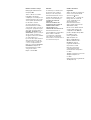 4
4
-
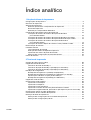 5
5
-
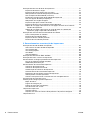 6
6
-
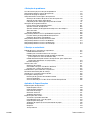 7
7
-
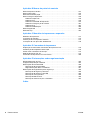 8
8
-
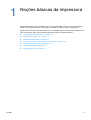 9
9
-
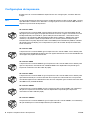 10
10
-
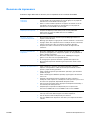 11
11
-
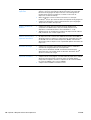 12
12
-
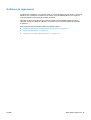 13
13
-
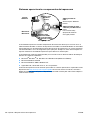 14
14
-
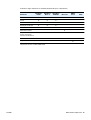 15
15
-
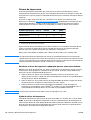 16
16
-
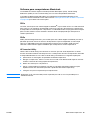 17
17
-
 18
18
-
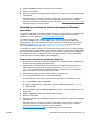 19
19
-
 20
20
-
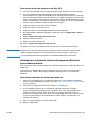 21
21
-
 22
22
-
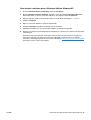 23
23
-
 24
24
-
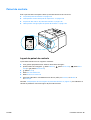 25
25
-
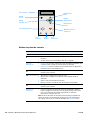 26
26
-
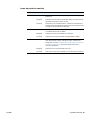 27
27
-
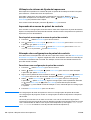 28
28
-
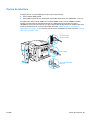 29
29
-
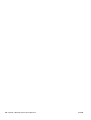 30
30
-
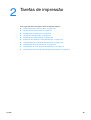 31
31
-
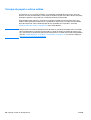 32
32
-
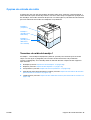 33
33
-
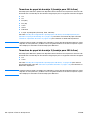 34
34
-
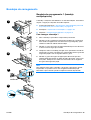 35
35
-
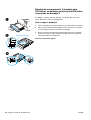 36
36
-
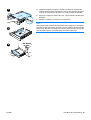 37
37
-
 38
38
-
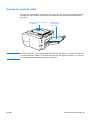 39
39
-
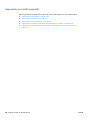 40
40
-
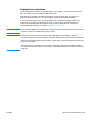 41
41
-
 42
42
-
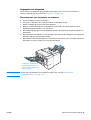 43
43
-
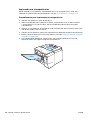 44
44
-
 45
45
-
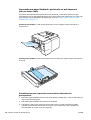 46
46
-
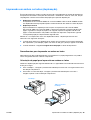 47
47
-
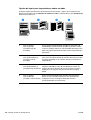 48
48
-
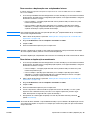 49
49
-
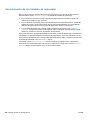 50
50
-
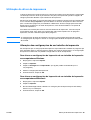 51
51
-
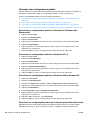 52
52
-
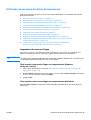 53
53
-
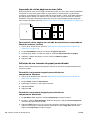 54
54
-
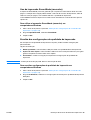 55
55
-
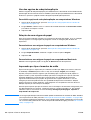 56
56
-
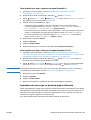 57
57
-
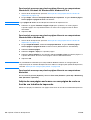 58
58
-
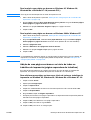 59
59
-
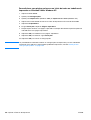 60
60
-
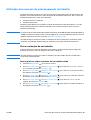 61
61
-
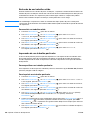 62
62
-
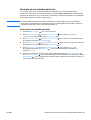 63
63
-
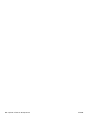 64
64
-
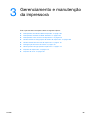 65
65
-
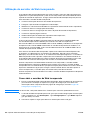 66
66
-
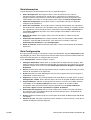 67
67
-
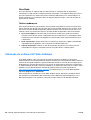 68
68
-
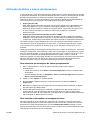 69
69
-
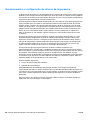 70
70
-
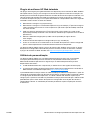 71
71
-
 72
72
-
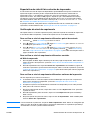 73
73
-
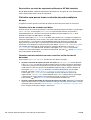 74
74
-
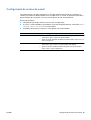 75
75
-
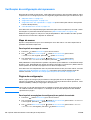 76
76
-
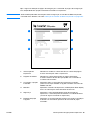 77
77
-
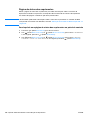 78
78
-
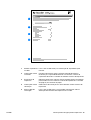 79
79
-
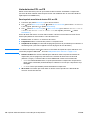 80
80
-
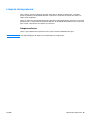 81
81
-
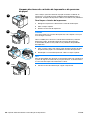 82
82
-
 83
83
-
 84
84
-
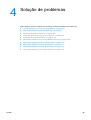 85
85
-
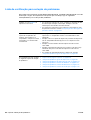 86
86
-
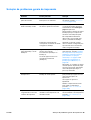 87
87
-
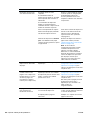 88
88
-
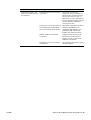 89
89
-
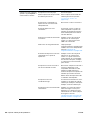 90
90
-
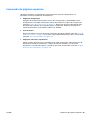 91
91
-
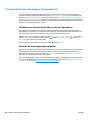 92
92
-
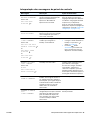 93
93
-
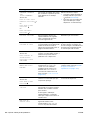 94
94
-
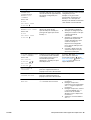 95
95
-
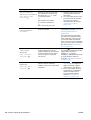 96
96
-
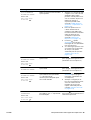 97
97
-
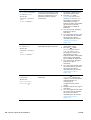 98
98
-
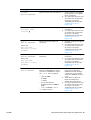 99
99
-
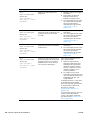 100
100
-
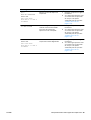 101
101
-
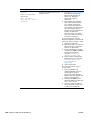 102
102
-
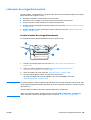 103
103
-
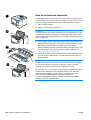 104
104
-
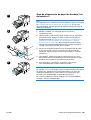 105
105
-
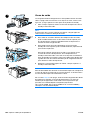 106
106
-
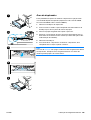 107
107
-
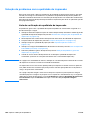 108
108
-
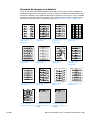 109
109
-
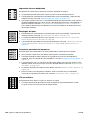 110
110
-
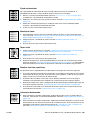 111
111
-
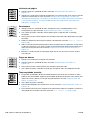 112
112
-
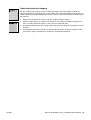 113
113
-
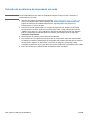 114
114
-
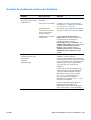 115
115
-
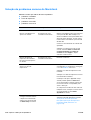 116
116
-
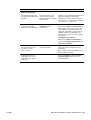 117
117
-
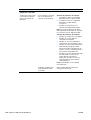 118
118
-
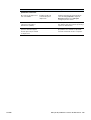 119
119
-
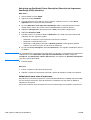 120
120
-
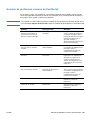 121
121
-
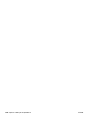 122
122
-
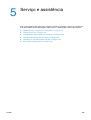 123
123
-
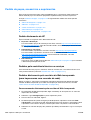 124
124
-
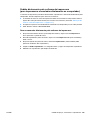 125
125
-
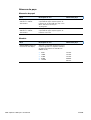 126
126
-
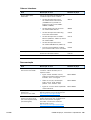 127
127
-
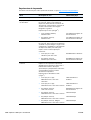 128
128
-
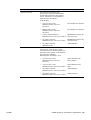 129
129
-
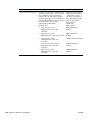 130
130
-
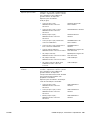 131
131
-
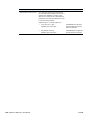 132
132
-
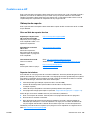 133
133
-
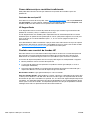 134
134
-
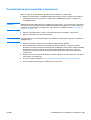 135
135
-
 136
136
-
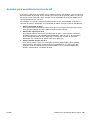 137
137
-
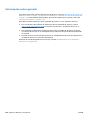 138
138
-
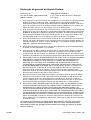 139
139
-
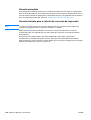 140
140
-
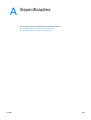 141
141
-
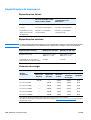 142
142
-
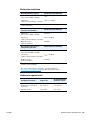 143
143
-
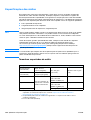 144
144
-
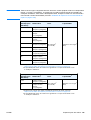 145
145
-
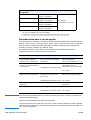 146
146
-
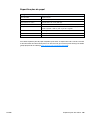 147
147
-
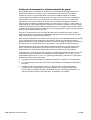 148
148
-
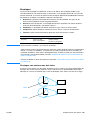 149
149
-
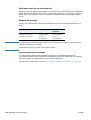 150
150
-
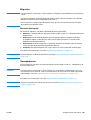 151
151
-
 152
152
-
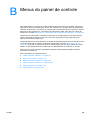 153
153
-
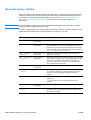 154
154
-
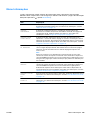 155
155
-
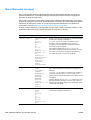 156
156
-
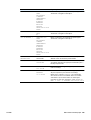 157
157
-
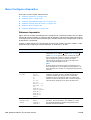 158
158
-
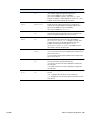 159
159
-
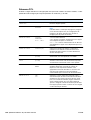 160
160
-
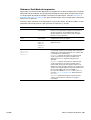 161
161
-
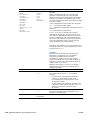 162
162
-
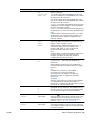 163
163
-
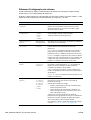 164
164
-
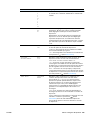 165
165
-
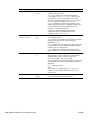 166
166
-
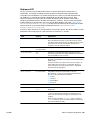 167
167
-
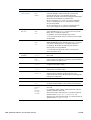 168
168
-
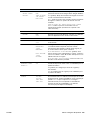 169
169
-
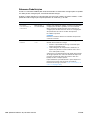 170
170
-
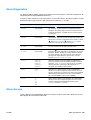 171
171
-
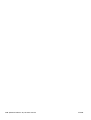 172
172
-
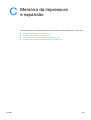 173
173
-
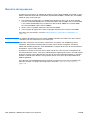 174
174
-
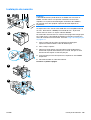 175
175
-
 176
176
-
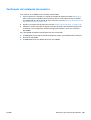 177
177
-
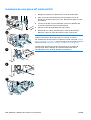 178
178
-
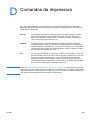 179
179
-
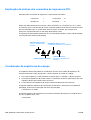 180
180
-
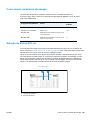 181
181
-
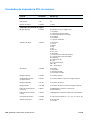 182
182
-
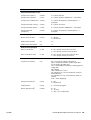 183
183
-
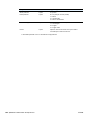 184
184
-
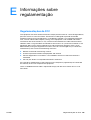 185
185
-
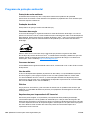 186
186
-
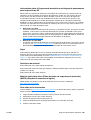 187
187
-
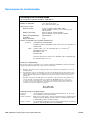 188
188
-
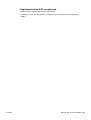 189
189
-
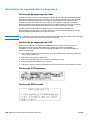 190
190
-
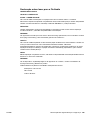 191
191
-
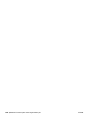 192
192
-
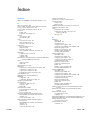 193
193
-
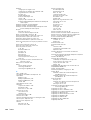 194
194
-
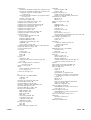 195
195
-
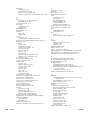 196
196
-
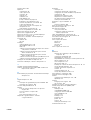 197
197
-
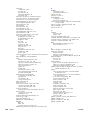 198
198
-
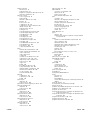 199
199
-
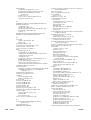 200
200
-
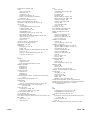 201
201
-
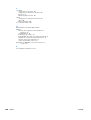 202
202
-
 203
203
-
 204
204
HP LaserJet 2300 Printer series Guia de usuario
- Categoria
- Impressoras a laser / LED
- Tipo
- Guia de usuario
Artigos relacionados
-
HP LaserJet 9000 Printer series Guia de usuario
-
HP LaserJet M1005 Multifunction Printer series Guia de usuario
-
HP Jetdirect 620n Fast Ethernet Print Server Guia de instalação
-
HP LaserJet 1100 Printer series Guia de usuario
-
HP LaserJet 2200 Printer series Guia de usuario
-
HP Color LaserJet 2550 Printer series Guia de usuario
-
HP Color LaserJet 1500 Printer series Guia de usuario
-
HP LaserJet 4350 Printer series Guia de usuario
-
HP LaserJet 4200 Printer series Guia de usuario
-
HP Color LaserJet CP3505 Printer series Guia de usuario